
Bedienungshandbuch
Modell SIONA XW FIT – Smartwatch – 54008, 54010
German 10/2017 Rev.1 www.xlyne.com
SIONA XW FIT
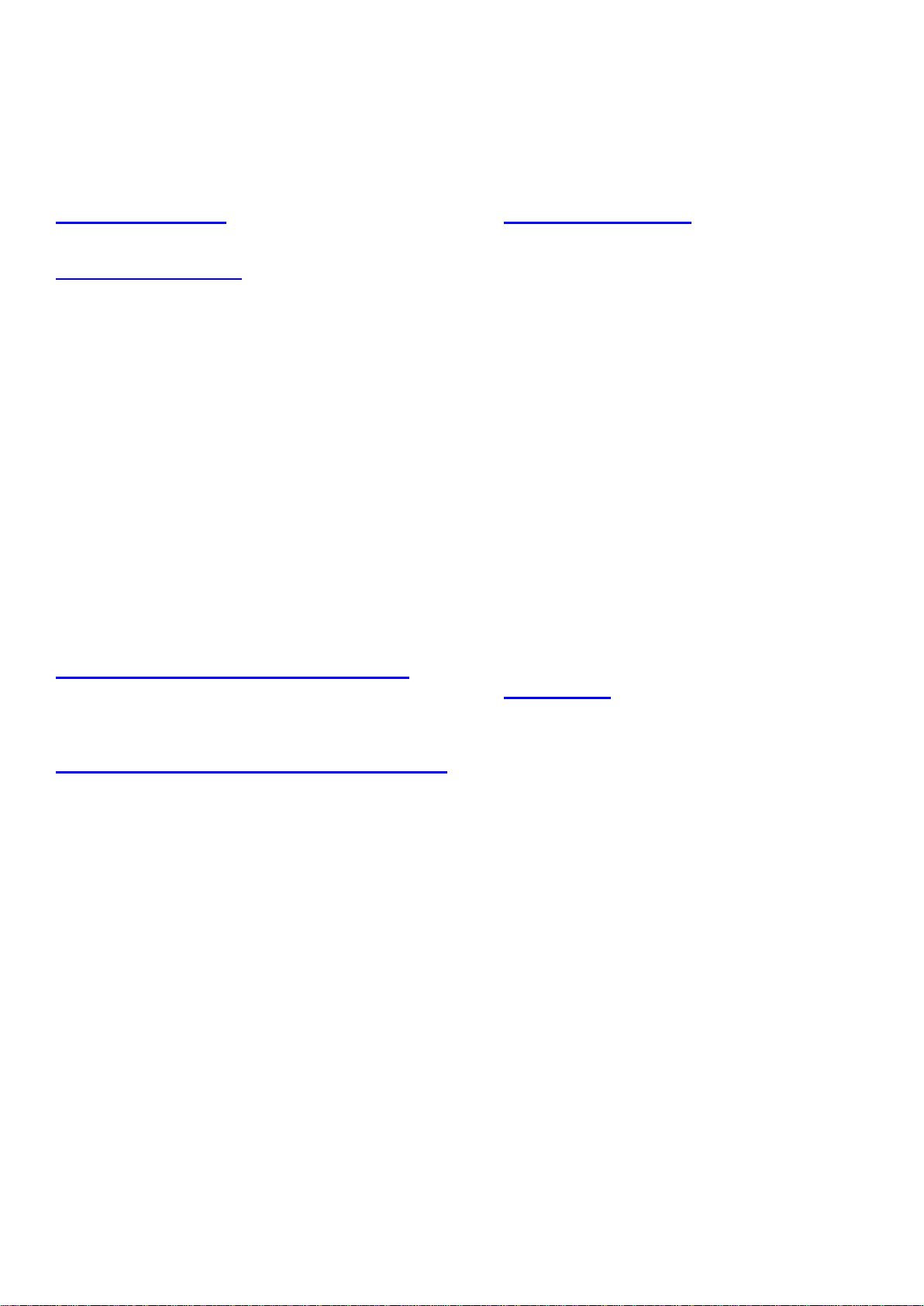
Inhaltsverzeichnis
2
Inhaltsverzeichnis
Zuerst lesen
Erste Schritte
5 Einführung
5 Lieferumfang
6 Ladevorgang
7 Ein- und Ausschalten der Watch
7 Einrichten der Smartwatch
8 Bildschirm ein- und ausschalten
8 Helligkeit einstellen
8 Vibrationsfunktion
9 Technische Daten
Grundlegende Benutzung
10 Verwenden des Smart-Buttons
Grundlegende Einstellungen
11 Einstellungen
11 Uhrzeit und Datum
11 Pulsmessung
H Band (App)
12 Installation
13 Kopplung mit einem Endgerät
14 Aufbau der App
14 Startseite
15 Detailansichten
16 Manuelle Puls- und Blutdruckmessung
18 Laufen
19 Einstellungen
20 Mein Gerät
22 Ziel einstellen
22 Mehr
Anhang
23 Reparatur und Entsorgung
24 Rechtliche Hinweise
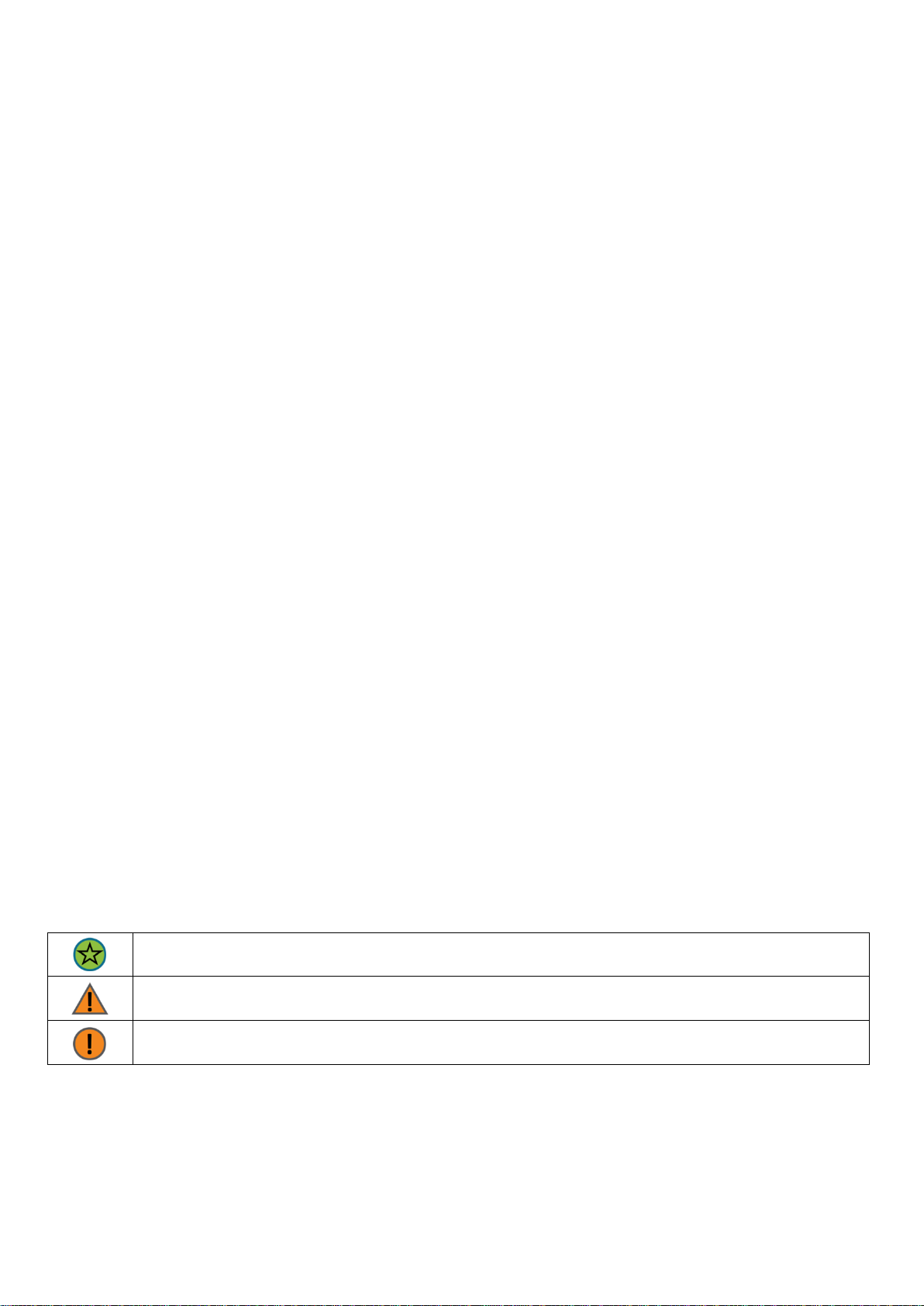
Zuerst lesen
3
Zuerst lesen
Lesen Sie diese Bedienungsanleitung vor der Verwendung der Smartwatch SIONA XW FIT sorgfältig
durch, um eine sachgemäße, sichere & korrekte Anwendung sicherzustellen und bewahren Sie sie
zum späteren Nachschlagen auf.
• Unsere Erläuterungen gründen auf den Standardeinstellungen der SIONA XW FIT.
• Einige Punkte variieren etwas je nach Region, Provider oder Smartphone Software
möglicherweise auch von Ihrem Smartphone selbst. Darüber hinaus behalten wir das Recht
vor, Änderungen ohne vorherige Ankündigung vorzunehmen.
• Inhalte, bei denen für die Verarbeitung hohe CPU- und RAM-Leistungen erforderlich sind,
wirken sich auf die Gesamtleistung der Smartwatch SIONA XW FIT aus.
• XLYNE übernimmt keinerlei Haftung bei Leistungsproblemen, die von einer fehlerhaften
Anwendung der Smartwatch oder von Providern verursacht werden.
• XLYNE ist nicht für Störungen oder Performanceeinbußen oder Inkompatibilitäten haftbar, die
durch veränderte Registrierungseinstellungen oder modifizierte Betriebssystemsoftware
verursacht wurden. Achtung! Inoffizielle Hacks und Modifikationen des Betriebssystems können
dazu führen, dass die SIONA XW FIT oder manche Funktionen nicht mehr wie vorgesehen
arbeiten.
• Software, Tonquellen, Hintergrundbilder, Bilder sowie andere Medien auf dieser SIONA XW FIT
unterliegen einer Lizenzvereinbarung für die eingeschränkte Nutzung. Das Extrahieren und
Verwenden dieser Materialien für gewerbliche oder andere Zwecke stellt eine Verletzung von
Urheberrechtsgesetzen dar. Der Benutzer trägt die volle Verantwortung bei illegaler
Verwendung von Medien.
• Bitte beachten Sie, dass ggf. je nach Providertarif Zusatzgebühren für mobile Datendienste wie
z. B. Nachrichtenversand, Upload und Download von Inhalten, automatische Synchronisation
oder Nutzung von Standortdiensten anfallen.
• Das Verändern des Betriebssystems der SIONA XW FIT führt möglicherweise zu
Fehlfunktionen der SIONA XW FIT oder zu Beschädigung oder Verlust von Daten. Handlungen
wie Hacks des Betriebssystems stellen Verstöße gegen Ihre Lizenzvereinbarung mit XLYNE
dar und haben das Erlöschen der Garantie zur Folge.
Hinweissymbole
Hinweis: Hinweise, Verwendungstipps oder zusätzliche Informationen
Warnung: Situationen, die zu Verletzungen führen könnten
Vorsicht: Situationen, die zu Schäden an Ihrem oder anderen Geräten führen könnten
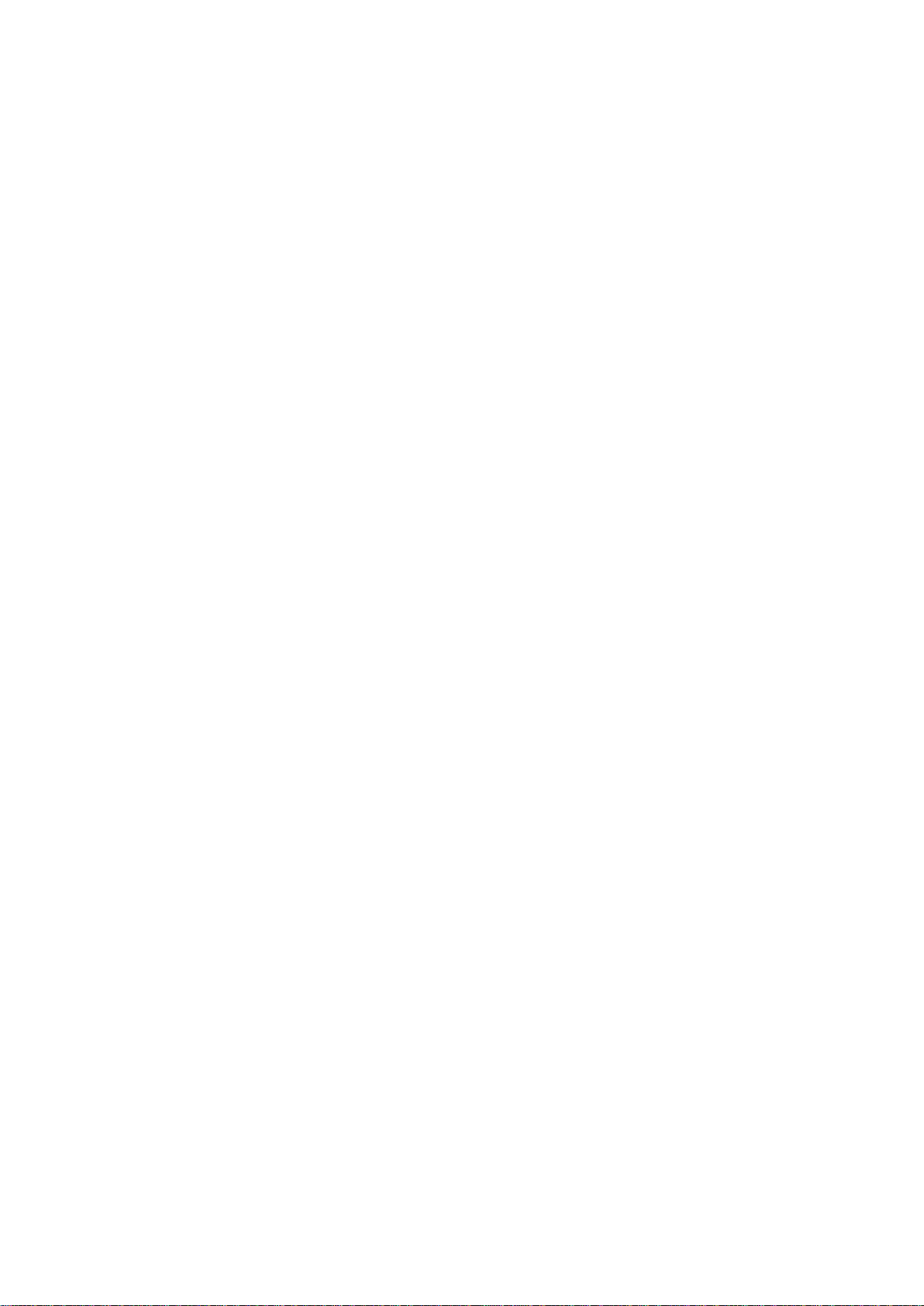
Zuerst lesen
4
Staubschutz & Schutz vor Wasser
Die Uhr wird möglicherweise beschädigt, falls Wasser oder Staub hinein gelangt. Beachten Sie diese
Tipps, damit Schäden am Gerät verhindert werden und die Wasser- und Staubbeständigkeit der
Smartwatch gewährleistet bleiben. Andere Flüssigkeiten werden von diesen Nutzerhinweisen nicht
umfasst.
• Für die Nutzung im Wasser ist das Modell SIONA XW FIT nicht geeignet. Lediglich ein
Spritzwasserschutz bei Regen bzw. beim Waschen der Hände ist vorhanden, aus diesem
Grund sollte die SIONA XW FIT in jedem Fall vor Wasser geschützt werden.
• Setzen Sie die Smartwatch keinem fließenden Wasser aus etwa aus dem Wasserhahn, keinem
laufenden Wasser, keinen Wellen.
• Ist die Uhr oder Ihre Hand feucht, trocknen Sie alles sorgfältig ab, erst dann können Sie die
SIONA XW FIT wieder nutzen.
• Kommt die Uhr versehentlich mit Süßwasser in Berührung, sorgen Sie für eine gründliche
Trocknung mit einem sauberen Tuch. Sollte die Smartwatch SIONA XW FIT nicht wie
beschrieben abgetrocknet werden, kann es zur Schädigung des Gerätes führen.
• Fällt die Smartwatch herunter oder wird durch einen heftigen Schlag erschüttert, kann es zu
Einbußen des Wasser- und Staubschutzes kommen und die Uhr wird unter Umständen
beschädigt.
• Ist die Uhr unter Wasser geraten oder ist Feuchtigkeit in Mikrofon oder Lautsprecher geraten,
wird höchst wahrscheinlich eine Tonschädigung eingehender Anrufe die Folge sein.
Garantieren Sie für eine Trockenheit des Mikrofon und der Lautsprecher.
• Kommt die Smartwatch SIONA XW FIT mit Flüssigkeiten, Wasser oder ähnlichem in intensive
Berührung, funktioniert möglicherweise die Uhr nicht mehr vorschriftsgemäß. Auch wenn Ihr
Zubehör spritzwassergeschützt ist, sollten Sie es nicht unnötig übermäßigem Staub, Sand und
Schlamm aussetzen bzw. in feuchten Umgebungen mit äußerst hohen oder niedrigen
Temperaturen verwenden.
Alle mitgelieferten Zubehör-Elemente, etwa das Lade-Kabel, sind als einzelne Komponenten nicht
staub- und wassergeschützt. Mängel oder Beschädigungen durch unsachgerechte Verwendung oder
Missbrauch des im Lieferumfang enthaltenen Zubehörs fallen nicht unter Ihren Garantieanspruch.
Schutz gegen Überhitzung
Zur Vermeidung von Funktionsstörungen der SIONA XW FIT sowie Vermeidung von Irritationen der
Haut oder Schädigungen aufgrund eines auslaufenden Akkus, achten Sie darauf, dass die SIONA XW
FIT keinen übermäßig hohen oder niedrigen Temperaturen ausgesetzt wird.
Sollte das Tragen der Uhr unangenehm werden, legen Sie die Smartwatch unverzüglich von Ihrem
Arm ab und benutzen Sie diese erstmal nicht.
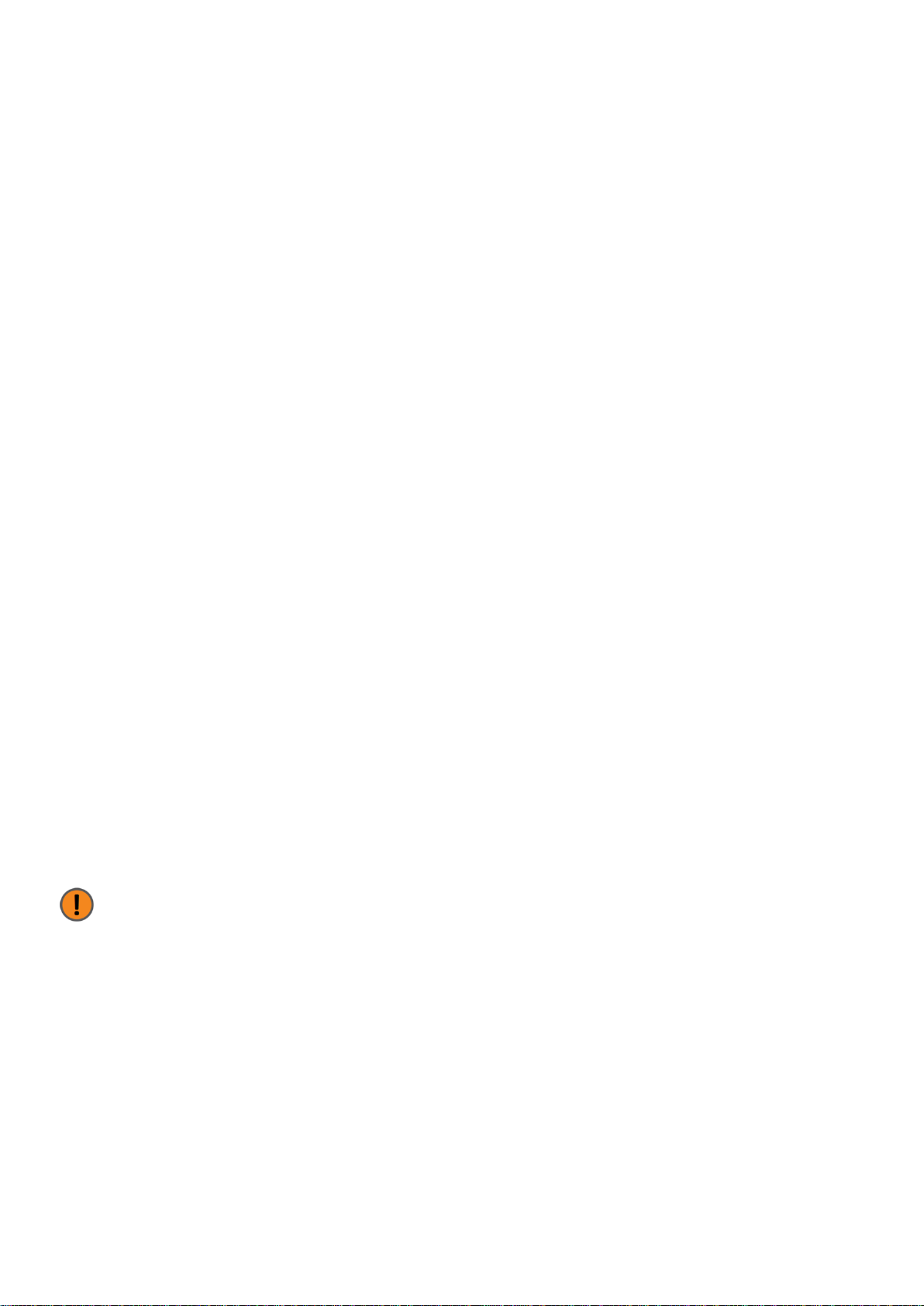
Erste Schritte
5
Erste Schritte
Einführung
Mittels der Bluetooth® Verbindung mit dem Smartphone synchronisieren Sie auf der SIONA XW FIT
den Eingang von Push Mitteilungen Ihres Mobilfunkgeräts. Sie werden über den Eingang von SMSMitteilungen, Anrufe, Nachrichten von Facebook oder WhatsApp etc. informiert.
Die Verbindung der SIONA XW FIT erfolgt über Bluetooth® mit Ihrem internetfähigen Telefon oder
Tablet mit den Betriebssystemen Android™ und iOS.
Für eine optimale Leistung und Funktionsweise sollten Sie die SIONA XW FIT zusammen mit dem
bereitgestellten Armband nutzen.
Lieferumfang und Geräteaufbau
Vergewissern Sie sich, dass der Produktkarton das folgende Zubehör enthält:
• SIONA XW FIT
• Lade-Kabel
• Kurzanleitung
Die zugehörigen Artikel sind nur für die Verwendung mit diesem Modell SIONA XW FIT vorgesehen
und dürfen nicht mit anderen Modellen oder Geräten verwendet werden. Wir behalten uns das Recht
vor, Veränderungen am Design und an den technischen Daten ohne vorherige Mitteilung
vorzunehmen. Die mit der SIONA XW FIT gelieferten Zubehörteile können je nach Region variieren.
Verwenden Sie nur von XLYNE zugelassenes Zubehör. Sollten Sie nicht zugelassenes Zubehör
dennoch nutzen, könnte es zu Einbußen der Leistung und Funktionsstörungen führen, die nicht
von der Garantie abgedeckt werden.
Änderungen an der Verfügbarkeit aller Zubehörteile sind vorbehalten und hängen von den
Herstellerfirmen ab. Weitere Informationen zu verfügbarem Zubehör bekommen Sie auf Anfrage vom
XLYNE Kundenservice.
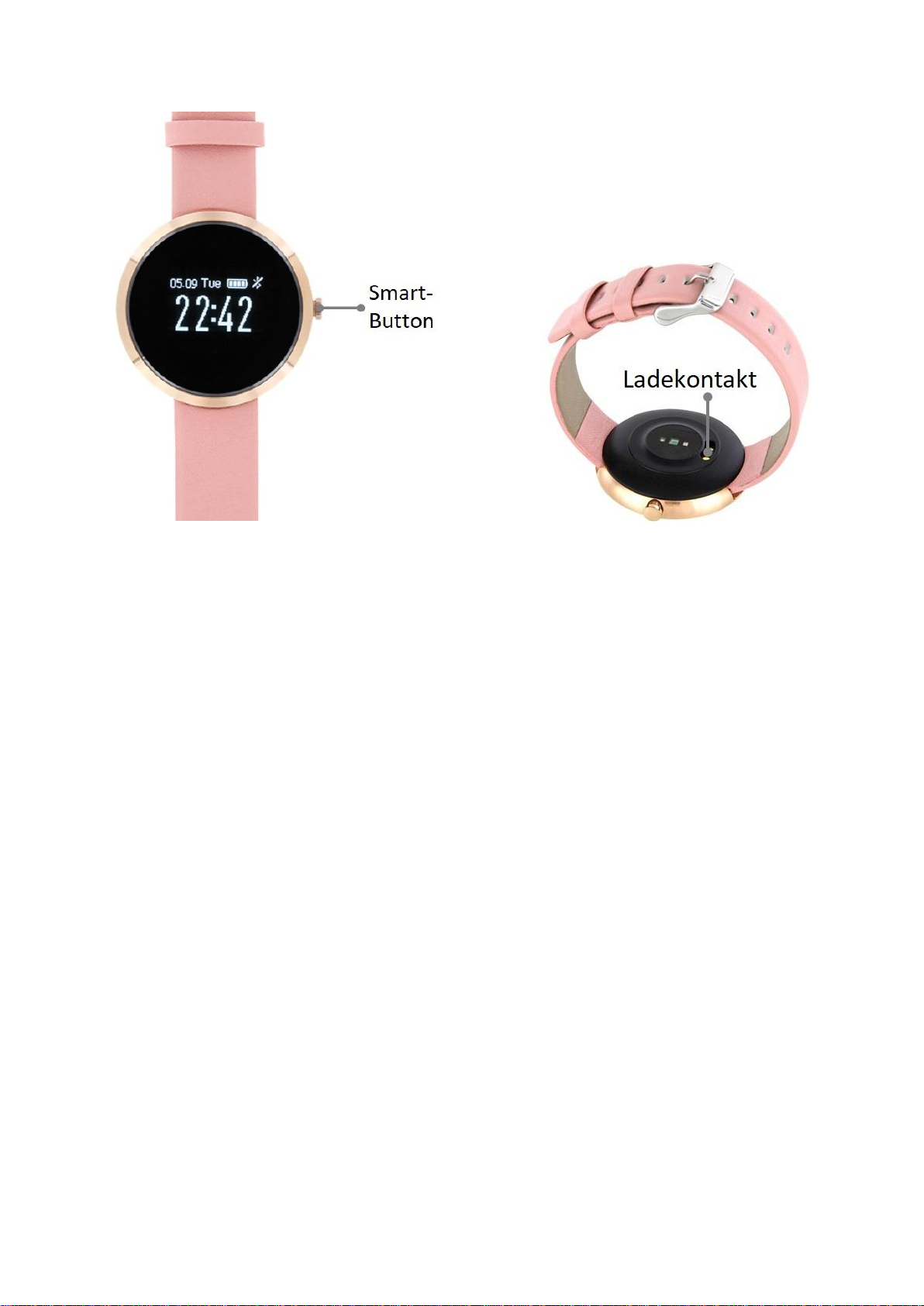
Erste Schritte
6
Ladevorgang
Vor der erstmaligen Nutzung Ihrer SIONA XW FIT sollten Sie den Akku der SIONA XW FIT vollständig
aufladen. Nutzen Sie dafür das mitgelieferte Ladekabel.
• Legen Sie das Ende des Ladekabels mit den magnetischen Kontakten entsprechend der
Passform an den magnetischen Ladekontakt der Smartwatch.
• Verbinden Sie das andere Ende des Kabels mit einem Ladeadapter oder dem USB-Anschluss
eines eingeschalteten Computers.
• Stellen Sie sicher, dass das Ladegerät bzw. der Computer mit einer Stromversorgung/
Steckdose verbunden ist. Achtung! Die Erkennung am PC/Computer und das Starten des
Aufladevorgangs kann bis zu 5 Minuten dauern.
Der Akkustand Ihrer SIONA XW FIT ist auf dem Uhren-Bildschirm abzulesen.
Die SIONA XW FIT benachrichtigt Sie, sobald der Akku-Stand niedrig ist. Laden Sie die Watch in
diesem Fall schnellstmöglich wieder auf.
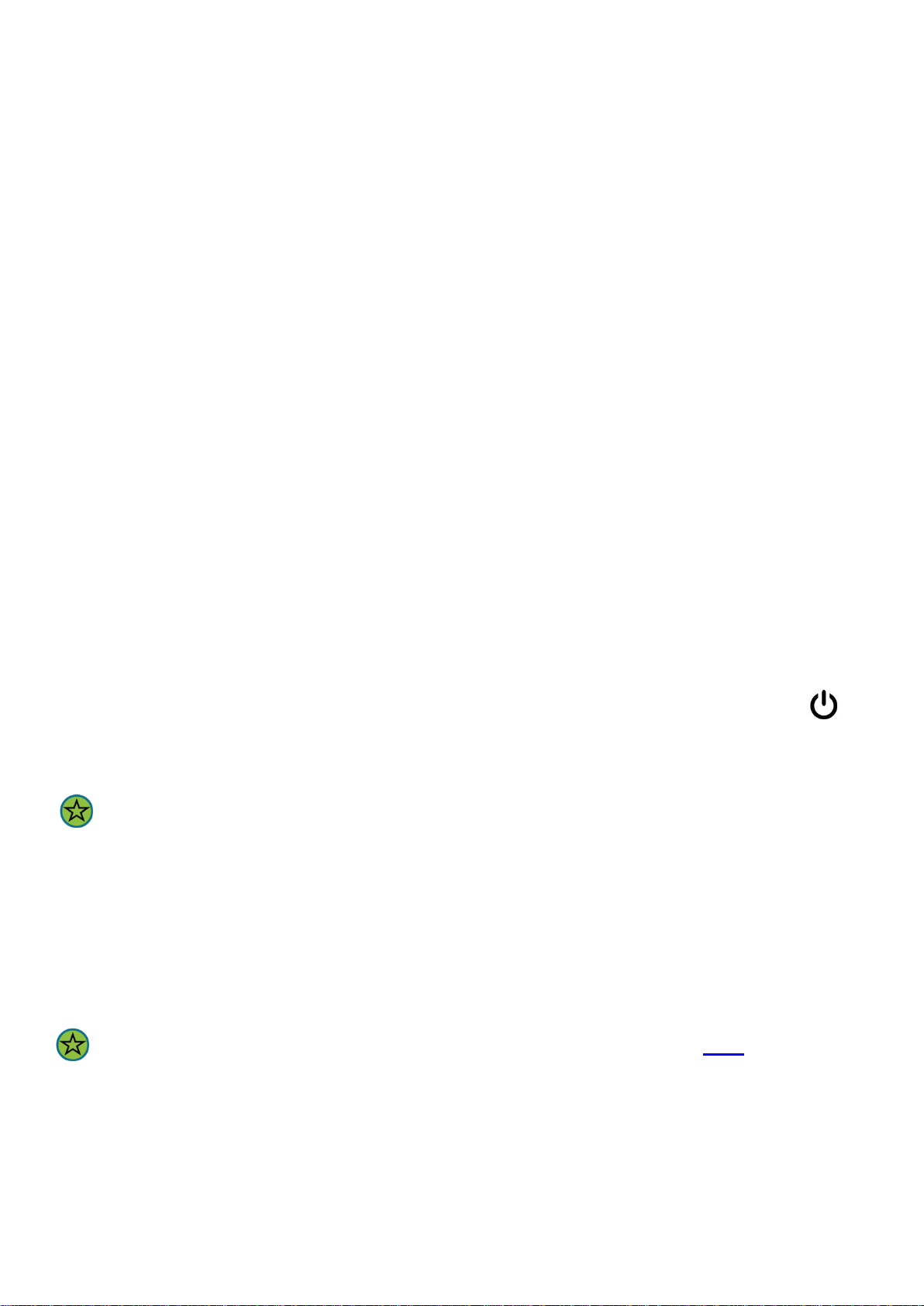
Erste Schritte
7
Informationen zum Akkuverbrauch
• Die Betriebszeit des Akkus steht in Korrelation zu Ihrem Nutzungsverhalten und dem Zustand
des Akkus.
• Der Akku unterliegt Verschleißerscheinungen. Beachten Sie: Bei gleichzeitiger Ausführung
mehrerer Anwendungen oder Funktionen verringert sich die Laufzeit des Akkus. Im
Ruhezustand wird ebenfalls die Akkuladung verringert- auch wenn das Gerät nicht aktiv
verwendet wird.
• Im Laufe der Zeit kann es wie bei allen Verbrauchsgegenständen zu einer Verringerung der
Ladefähigkeit kommen.
Ein- und Ausschalten der Watch
So schalten Sie die SIONA XW FIT ein:
• Halten Sie den Smart-Button so lange gedrückt, bis das Display der SIONA XW FIT aufleuchtet
und die Watch vibriert.
So schalten Sie Ihre SIONA XW FIT aus:
• Drücken Sie mehrmals den Smart-Button bis sie zum Bildschirm mit folgendem Symbol
kommen. Nun halten Sie den Smart-Button so lange gedrückt, bis die Watch vibriert und das
Display sich abschaltet. Die SIONA XW FIT ist jetzt ausgeschaltet.
Befolgen Sie alle Warnungen und Anweisungen autorisierter Personen in Bereichen, in denen
drahtlose Geräte verboten sind. Die Nutzung beim Start und Landeanflug im Flugzeug und die
Nutzung in Bestimmten Klinikbereichen sollten Sie unterlassen.
Einrichten der Smartwatch
Damit Ihre SIONA XW FIT ordnungsgemäß funktioniert, müssen Sie zunächst die neueste Version der
Anwendung „H Band“ auf Ihrem Smartphone installieren. Sie finden die App in ihrem jeweiligen App
Store. (Unter Android: „H Band 2“ im Google Playstore – Unter iOS: „H Band“ im App Store)
Sie finden die entsprechenden Links auch auf der XLYNE Homepage unter: LINK
Öffnen Sie nach erfolgreicher Installation die App auf Ihrem Smartphone oder Tablet.
Stellen Sie sicher, dass die SIONA XW FIT eingeschaltet ist sowie auch auf Ihrem Endgerät die
Bluetooth®-Funktion aktiviert ist.
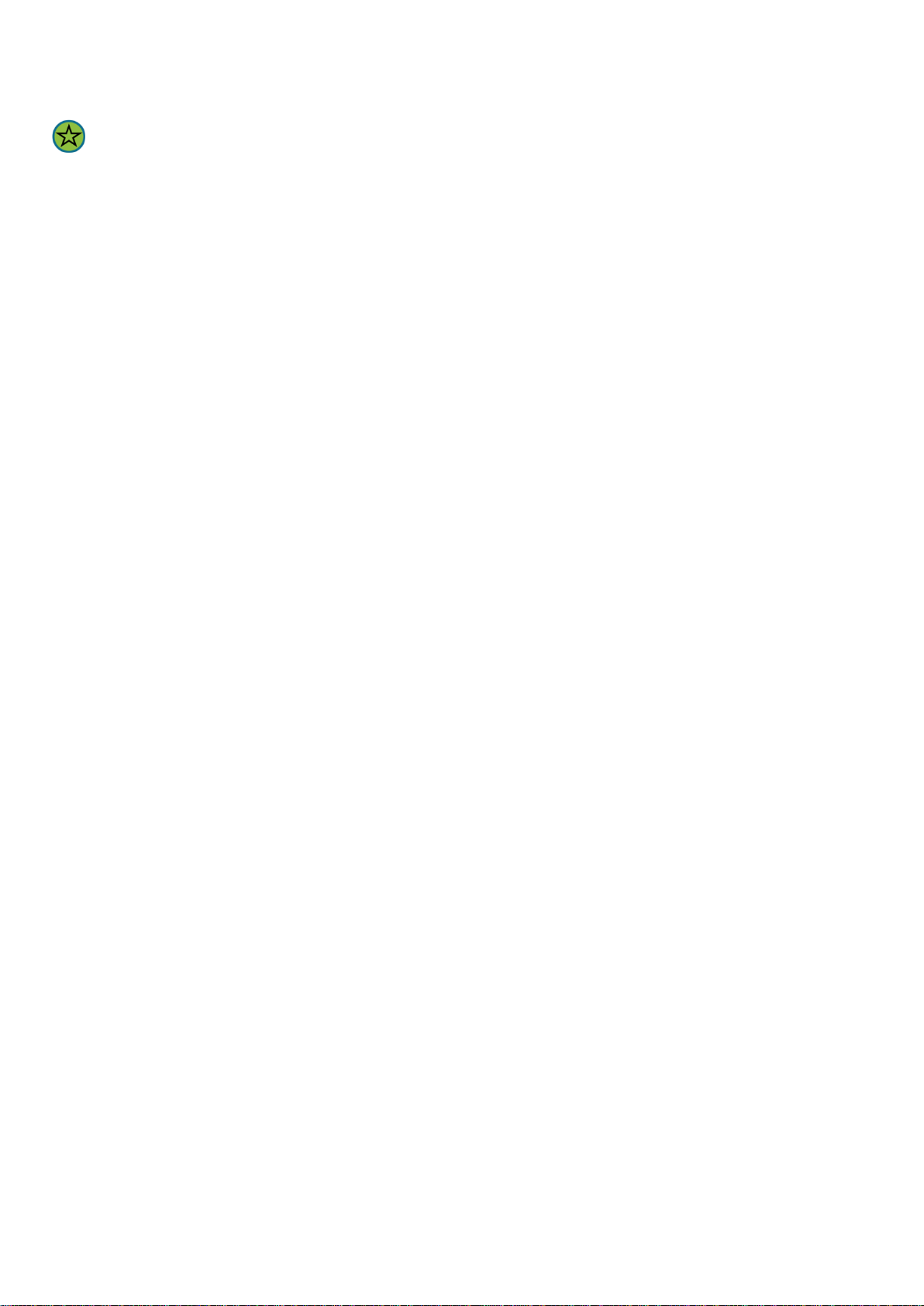
Erste Schritte
8
Um den vollen Leistungsumfang Ihrer Watch zu gewährleisten, ist es sinnvoll, in der „H Band“
App die Registrierung durchzuführen. Folgen Sie dazu den Anweisungen in der App.
Koppeln Sie beide Geräte (siehe auch Kapitel: „H Band (App)“ – „Kopplung mit einem Endgerät“
(S.12)).
Alle weiteren konkreten Einstellungen und Funktionen, auf die Sie mit der App zugreifen können,
entnehmen Sie dem Kapitel „H Band (App)“ (S.12 ff.)
Hinweise zur Bluetooth®-nutzung
• Wenn Sie Ihre SIONA XW FIT mit einem anderen Bluetooth®-fähigen Endgerät verbinden
möchten, halten Sie die beiden Devices nahe aneinander, um Probleme zu vermeiden.
• Zwischen Ihrer SIONA XW FIT und dem verbundenen Gerät sollten keine Personen, Gebäude,
Mauern oder andere Hindernisse sein.
• Die Berührung der Uhr mit teilweise noch genutzten Bluetooth®-Antennen eines verbundenen
Mobilgeräts muss zwingend vermieden werden.
• Beachten Sie, dass sich die SIONA XW FIT und das andere Mobilfunk Gerät innerhalb des
Verbindungsbereichs von 7 m befinden. Der Funktionsabstand kann je nach Umgebung
unterschiedlich sein.
• Zum Datentransfer verwenden Sie nur vertrauenswürdige und ordnungsgemäß abgesicherte
Geräte. Befinden sich Hindernisse zwischen den Devices, kann sich die Reichweite verringern.
• Die Verwendung der Bluetooth®-Funktion zu nicht legalen Zwecken ist untersagt:
Raubkopieren, Abhören etc. XLYNE übernimmt keine Verantwortung für die Folgen einer
illegalen Nutzung der Bluetooth®-Funktion.
• Bluetooth® verwendet dieselbe Frequenz wie einige Geräte oder Maschinen mit niedriger
Sendeleistung in der Industrie oder dem Medical Bereich. Bei einigen Geräten kann es aus
diesem Grund entsprechend zu Störungen kommen, wenn in der Nähe derartiger Produkte eine
Bluetooth®-Verbindung hergestellt wird.
• XLYNE ist nicht für Datenverluste die mit der Bluetooth®-Funktion gesendeten oder
empfangenen Daten verantwortlich. Etwa durch missbräuchliches Datenfishing.
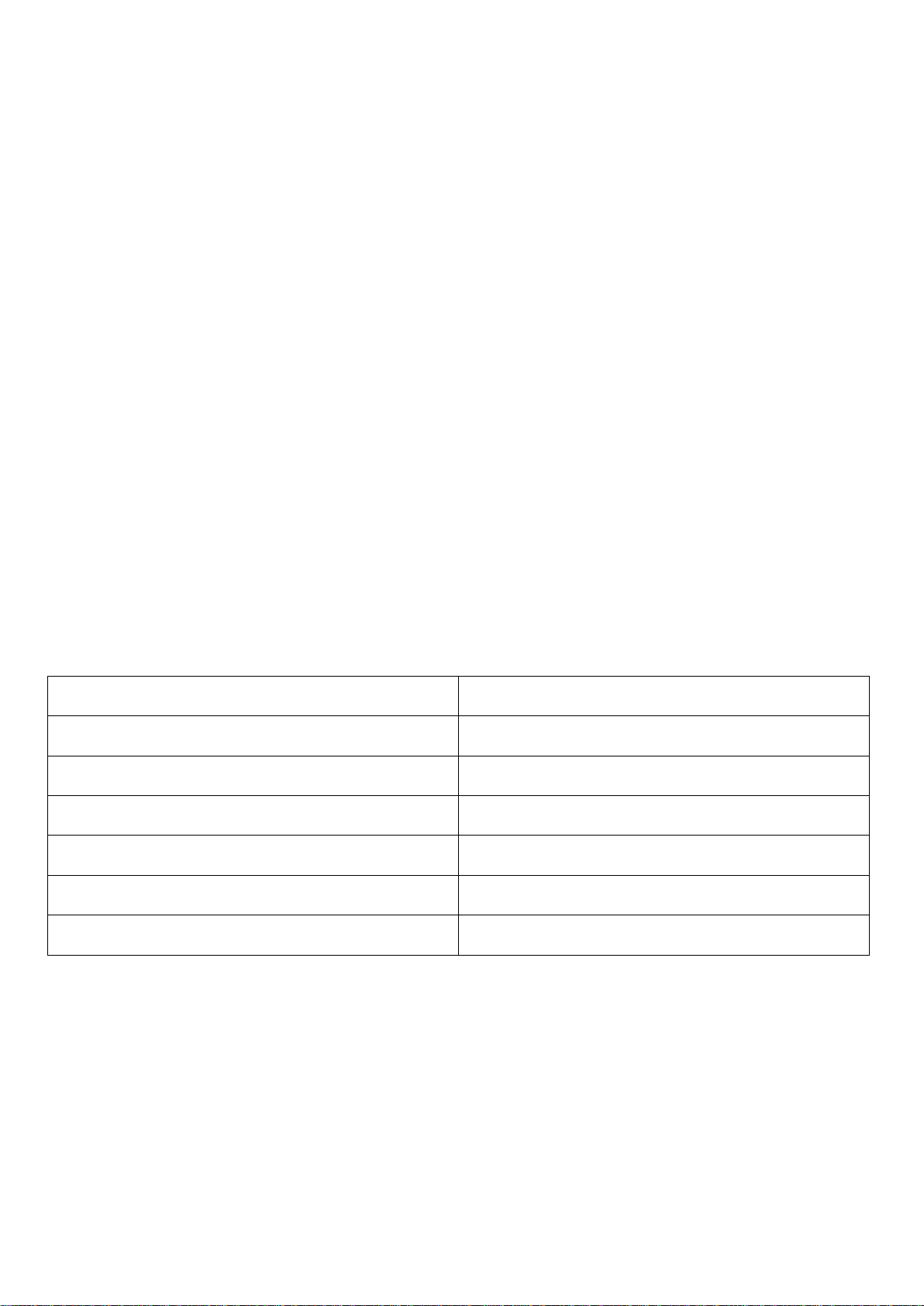
Erste Schritte
9
Bildschirm ein- und ausschalten
Um den Bildschirm zu aktivieren, drücken Sie einmal kurz den Smart-Button.
Der Bildschirm verdunkelt sich automatisch nach einigen Sekunden Inaktivität.
Helligkeit einstellen
Die Helligkeit wird über die zugehörige H Band App geregelt, entnehmen Sie dies bitte dem Kapitel „H
Band (App)“ - „Mein Gerät“ (S. 22)
Vibrationsfunktion
Die Vibrationsfunktion zu eingehenden Anrufen oder Mitteilungen wird ebenfalls über die „H Band“ App
gesteuert. Entnehmen Sie dies bitte dem Kapitel „H Band (App)“ – „Mein Gerät“ (S.20)
Technische Daten
Produktmaße
230 x 40 x 10 mm
Gewicht
35 g
Verpackungsmaße
92 x 92 x 72 mm
Akku
100 mAh Lithium-Polymer
Display
0,95“ OLED Display
Bereitschaftszeit
Bis zu 240 Stunden
Betriebszeit
Bis zu 168 Stunden

Grundlegende Benutzung
10
Grundlegende Benutzung
Verwenden des Smart-Buttons
Durch einmaliges Drücken des Smart-Buttons schalten sie das Display ein, durch wiederholtes
Drücken scrollen sie durch die verschiedenen Funktionen.
1. Druck Schaltet Display ein.
2. Druck Zeigt die Anzahl der gegangenen Tagesschritte.
3. Druck Zeigt die zurückgelegte Tagesdistanz an.
4. Druck Zeigt den Tageskalorienverbrauch an.
5. Druck Aktiviert die Blutdruckmessung. Dies kann bis zu 60 Sekunden
dauern. (Die Uhr muss hierzu am Handgelenk getragen
werden.)
6. Druck Aktiviert die Pulsmessung. Dies kann bis zu 30 Sekunden
dauern. (Die Uhr muss hierzu am Handgelenk getragen
werden.)
7. Druck Zeigt die Schlafdauer an
8. Druck Power-off Anzeige. Halten Sie den Smart-Button gedrückt, um
die Uhr auszuschalten.

Grundlegende Einstellungen
11
Grundlegende Einstellungen
Einstellungen
Alle grundlegenden Einstellungen, wie Helligkeit oder Benachrichtigungen werden in der „H Band“ App
vorgenommen. Siehe Kapitel: „H Band (App)“
Uhrzeit und Datum
Die Uhrzeit synchronisiert sich automatisch mit Ihrem Endgerät, sobald die Uhr mit dem Endgerät und
der zugehörigen H Band App verbunden ist.
Beachten Sie, dass die Datumsanzeige im Format MM.TT ist.
Pulsmessung
Die Uhr erstellt alle 30 Minuten einen Durchschnittswert der vergangen Pulsmessung und trägt diesen
in die App H Band ein. Diesen können Sie auf der Startseite der App finden. Um einen aktuellen Wert
Ihrer Herzfrequenz zu bekommen, starten Sie eine manuelle Pulsmessung. Siehe hierzu den Abschnitt
„H Band (App)“ – „Manuelle Puls- und Blutdruckmessung“ (S.17)
Die erhobenen Messungen sind für den persönlichen Gebrauch und ersetzen weder ein
medizinisches Gerät, noch einen Arzt.

H Band (App)
12
H Band (App)
Installation
Damit Ihre SIONA XW FIT ordnungsgemäß funktioniert, müssen Sie zunächst die neueste Version der
Android™-Anwendung „H Band 2.0“ oder der iOS-Anwendung „H Band“ auf dem Smartphone oder
Tablet installieren. Sie können auf zweierlei Art auf die App zugreifen:
1. Scannen Sie folgenden QR Code:
2. Suchen Sie in Ihrem jeweiligen App Store („Play Store“ oder „App Store“) nach „H Band“ und
drücken Sie auf Installieren.
iOS Android

H Band (App)
13
Kopplung mit einem Endgerät
Um den vollen Funktionsumfang der App und der Watch nutzen zu können, stellen Sie sicher, dass
Ihre SIONA XW FIT eingeschaltet ist und auf Ihrem Endgerät sollte Bluetooth® aktiviert sein.
Starten Sie nun die App und geben Sie Ihre persönlichen Informationen (Geschlecht, Alter, Gewicht,
Größe, persönliches Ziel der Schritte und Schlafzeit) ein, um die Einrichtung der App abzuschließen.
Um den vollen Leistungsumfang Ihrer Watch zu gewährleisten, ist es sinnvoll, in der „H Band“
App die Registrierung durchzuführen. Folgen Sie dazu den Anweisungen in der App.
Gegebenenfalls muss in den Bluetooth Einstellungen bestätigt werden, dass H Band im
Hintergrund aktiv bleiben kann.
Nach erfolgreicher Einrichtung befinden Sie sich im Home Bildschirm der App. (Bild 1)
Tippen Sie nun auf den rosanen Balken um Ihre SIONA XW FIT zu verbinden. (Bild 1) Im
Auswahlmenü sollte die SIONA XW FIT nun zu finden sein. (Bild2)
(Bluetooth muss auf Ihrem Endgerät aktiviert sein und die SIONA XW FIT muss eingeschaltet sein)
Wählen Sie die SIONA XW FIT aus (Bild2) und erlauben Sie die Synchronisation der Daten. Die
Synchronisation ist erforderlich, damit die Fitness Daten von der Watch in die App gelangen.
Die SIONA XW FIT ist jetzt einsatzbereit und verbunden mit Ihrem Endgerät.
Bild 1 Bild 2

H Band (App)
14
Aufbau der App
Startseite:
Auf der Startseite der App sehen Sie die gemessenen Daten der Schritte, des Schlafmonitors, der
Herzfrequenz und des Blutdrucks (Bild 3). Mit dem Tippen auf den jeweiligen Graphen gelangen Sie
zur Detailansicht der jeweiligen Funktionen. Mehr dazu im Kapitel „Detailansichten“.
Wenn Sie runterscrollen, haben Sie ganz unten die Möglichkeit, eine manuelle Puls- (rosa) oder
Blutdruckmessung (orange) zu starten. (Bild 4) Beachten Sie dazu das Kapitel „manuelle Puls- und
Blutdruckmessung“.
Im Menü am unteren Rand gelangen Sie zur „Laufen“ Funktion, die Ihre zurückgelegte Strecke anzeigt
und in die „Einstellungen“. Beachten Sie die beiden Kapitel „Laufen“ und „Einstellungen“.
Bild 3 Bild 4

H Band (App)
15
Detailansichten:
Für den Schrittzähler, den Schlafmonitor, den Pulsmesser und den Blutdruckmesser gibt es jeweils
eine Detailansicht. Sie gelangen durch das Antippen des jeweiligen Graphen auf die Startseite der
Detailansicht.
Über die Detailansicht lässt sich auch die Historie sehen, in dem man auf die Pfeiltasten neben dem
Datum tippt (Bild 5 und 6). In der Schritte-Detailansicht kann man zudem noch den Graphen nach
Schritten, Distanz und Kalorien anzeigen lassen. Dies funktioniert mit einem Druck auf die jeweiligen
Felder. (Bild 5)
Bild 5 Bild 6
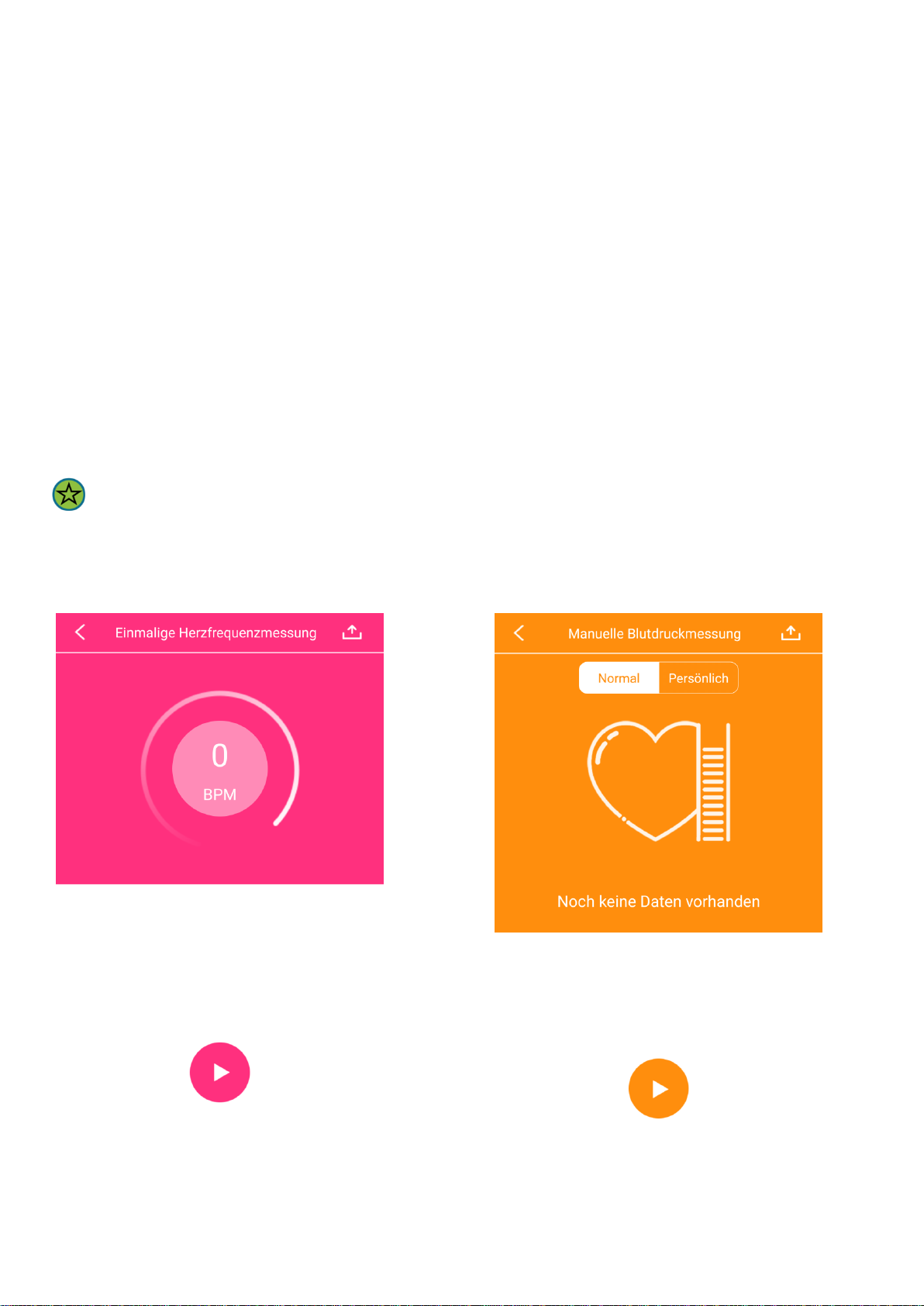
H Band (App)
16
Manuelle Puls- und Blutdruckmessung:
Um die manuelle Pulsmessung zu starten, gibt es zwei Möglichkeiten. Zum einen über den SmartButton an der SIONA XW FIT selbst, in dem Sie durch wiederholtes Drücken zur Pulsfunktion
springen. Nun misst die Uhr automatisch den Puls. (Warten Sie bis zu 30 Sek.) Zum anderen können
Sie die Pulsmessung über die App aktivieren, indem Sie auf der Startseite den purpurnen Pulsbutton
drücken. Drücken Sie jetzt die Starttaste, sodass die Uhr beginnt den Puls zu messen. Der Puls wird
nach einer gewissen Zeit auf Ihrem Endgerät angezeigt. (Bild 7)
Um die manuelle Blutdruckmessung zu starten, gibt es ebenfalls zwei Möglichkeiten. Zum einen über
den Smart-Button an der SIONA XW FIT selbst, in dem Sie durch wiederholtes Drücken zur Blutdruckfunktion springen. Nun misst die Uhr automatisch den Blutdruck. (Warten Sie bis zu 60 Sek.) Zum
anderen können Sie die Blutdruckmessung über die App aktivieren, indem Sie auf der Startseite den
orangenen Blutdruckbutton drücken. Drücken Sie jetzt die Starttaste, sodass die Uhr beginnt den
Blutdruck zu messen. Der Blutdruck wird nach kurzer Zeit auf Ihrem Endgerät angezeigt (Bild 8).
Die erhobenen Messungen sind für den persönlichen Gebrauch und ersetzen weder ein
medizinisches Gerät, noch einen Arzt.
Bild 7 Bild 8
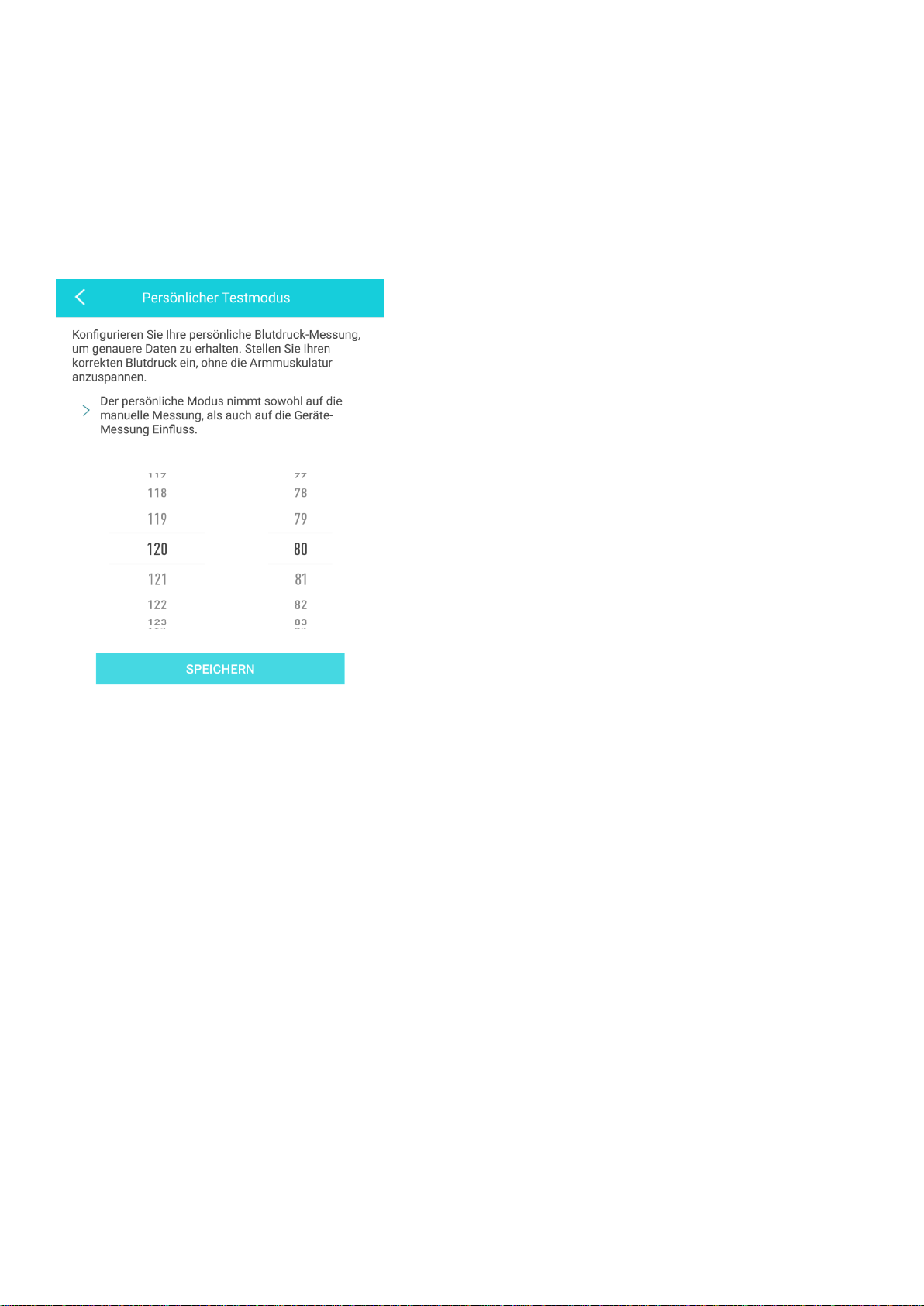
H Band (App)
17
Über das Auswahlmenü „Normal / Persönlich“ können Sie in die persönliche Blutdruckmessung
gelangen. Hierfür geben Sie zunächst Ihren aktuellen Blutdruck an, den Sie mit einem Fachgerät gemessen haben. Dieser Referenzwert verbessert die Qualität Ihrer Blutdruckmessergebnisse (Bild 9).
Bild 9
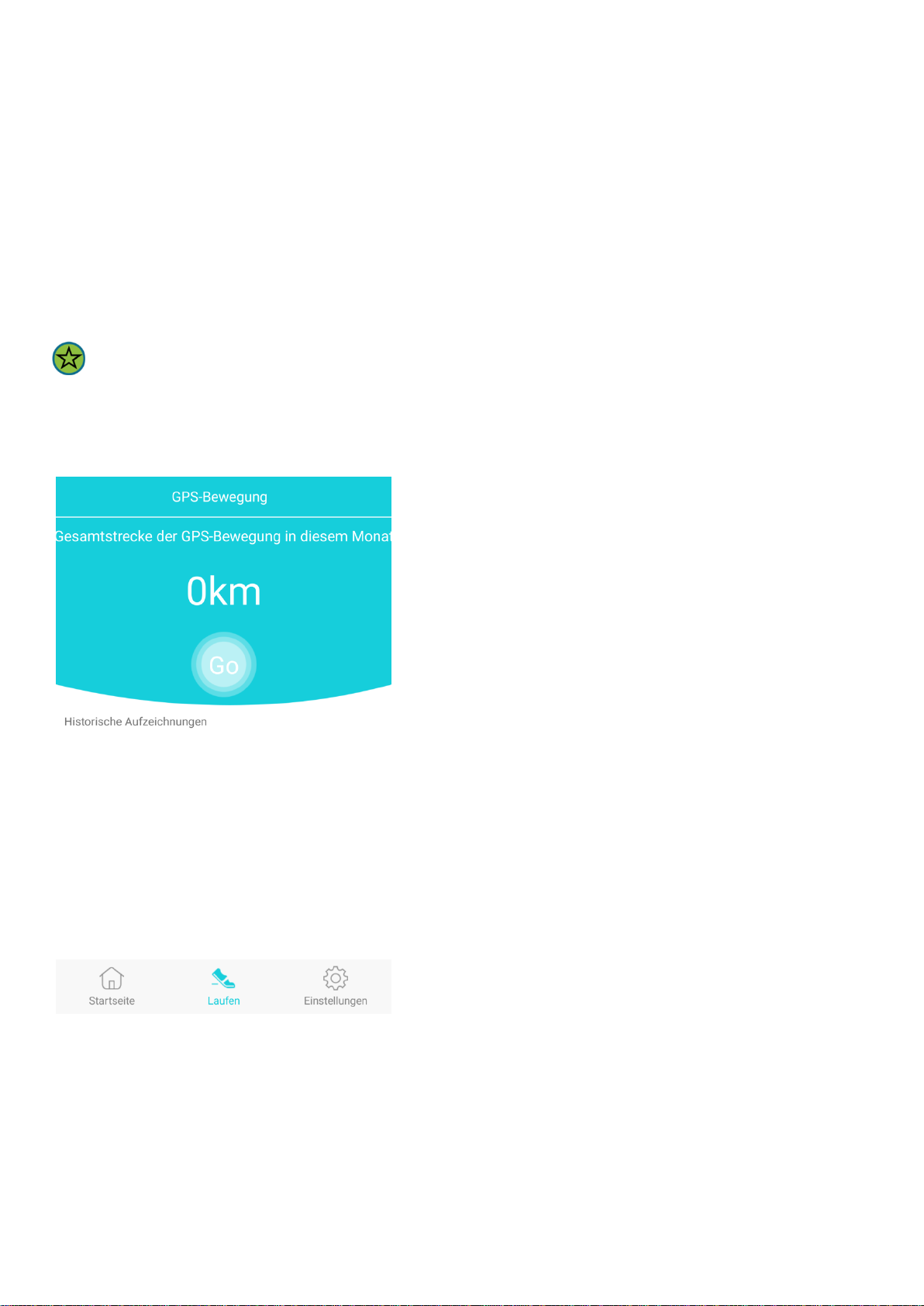
H Band (App)
18
Laufen:
Sie gelangen durch den Druck auf „Laufen“ auf der Startseite zu der Lauffunktion der SIONA XW FIT.
Mit einem Druck auf „Go“ wird diese Funktion aktiviert (Bild 10). Die App beginnt mit dem genauen
Aufzeichnen Ihrer Position und ermöglicht Ihnen eine genaue Ansicht Ihrer zurückgelegten Strecke.
Um Ihre Übung zu unterbrechen oder zu beenden, ziehen Sie den „Pause“-Button nach unten und
bestätigen Sie die folgende Mitteilung um Ihre gelaufene Übung zu speichern. In der Auflistung können
Sie vergangene Übungen einsehen.
Diese Funktion setzt eine konstante GPS-Abfrage voraus. Dies kann zu einem höheren Akku
Verbrauch führen.
Bild 10

H Band (App)
19
Einstellungen:
Sie gelangen durch den Druck auf „Einstellungen“ auf der Startseite zu den Einstellungen. (Bild 11)
Mit dem Druck auf Ihr Profil gelangen Sie zu den persönlichen Einstellungen. (Bild 12)
Bild 11 Bild 12

H Band (App)
20
Mein Gerät:
Unter „Mein Gerät“ können sie Ihre SIONA XW FIT auswählen, um Einstellungen an der Uhr
vorzunehmen. (Bild 13 und 14)
Bild 13 Bild 14
Unter dem Menüpunkt „Benachrichtigung“ können Sie festlegen, welche App von Ihrem Smartphone
eine Nachricht auf Ihre Uhr senden darf. (Bild 13)
Bei der Ersteinrichtung müssen Sie unter Umständen den Benachrichtigungszugriff zulassen.
Unter dem Menüpunkt „Alarm“ können Sie Vibrationswecker einrichten. Zum gewünschten Zeitpunkt
wird die Uhr sanft vibrieren. (Bild 13)
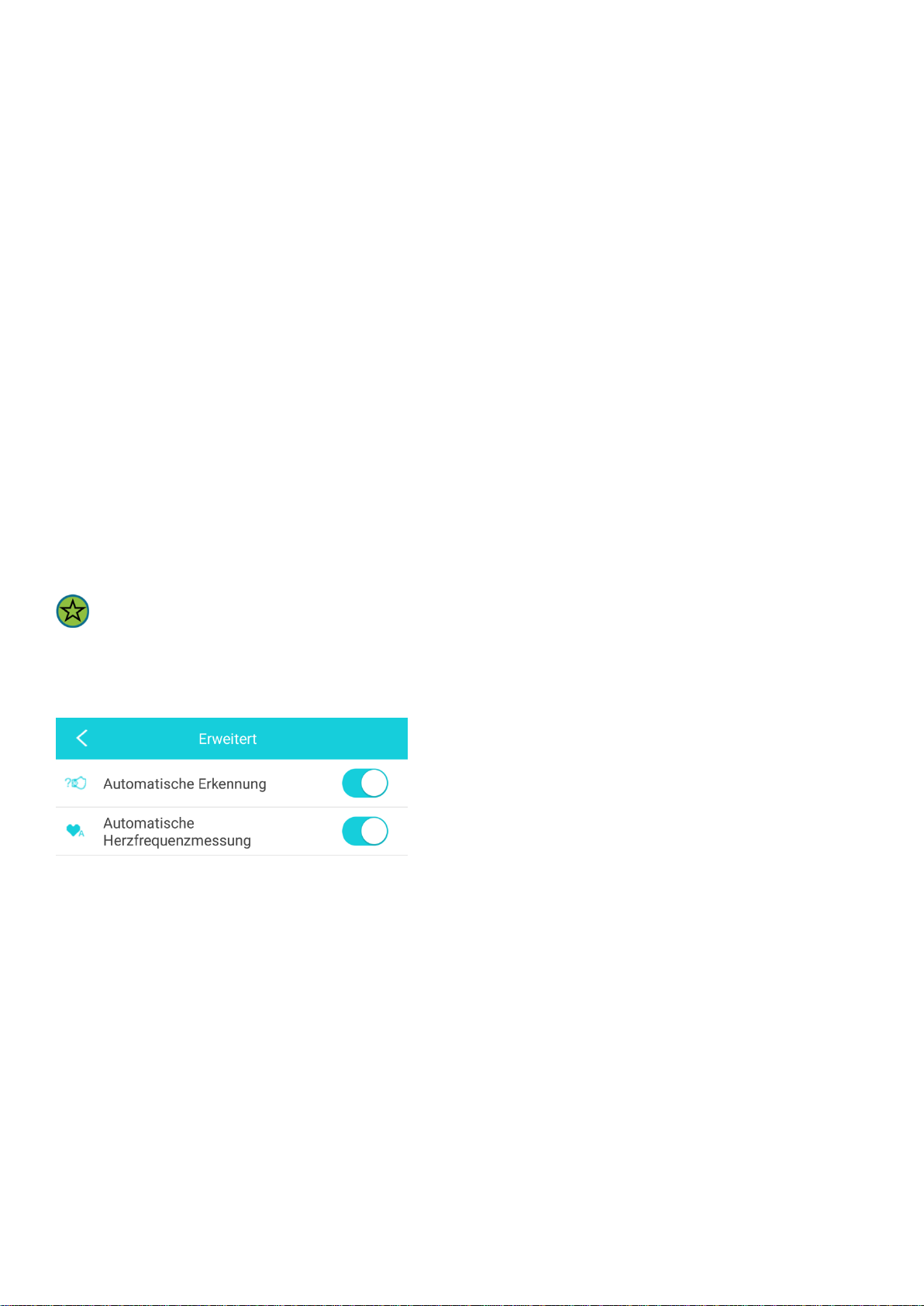
H Band (App)
21
Unter dem Menüpunkt „Bewegungserinnerung“ können Sie eine Erinnerung festlegen, die Sie mit
einer sanften Vibration darauf aufmerksam macht, dass Sie sich zu wenig bewegt haben. Legen Sie
hierzu den Zeitraum fest, in dem Sie Erinnerungen bekommen möchten und die Erinnerungsintervalle,
wie häufig dies geschehen soll. (Bild 13)
Unter dem Menüpunkt „Handgelenk drehen“ finden Sie die Einstellung zur bewegungsgesteuerten
Aktivierung des Displays. Durch ein Drehen des Handgelenks aktiviert sich das Display, sodass Sie
die Uhrzeit ablesen können. Auch hier besteht die Möglichkeit die Funktion nur in einem bestimmten
Zeitraum zu aktivieren. (Bild 13)
Unter dem Menüpunkt „Verbindung herstellen“ können Sie die Benachrichtigungsfunktion der Uhr
ausschalten. Dadurch werden eingehende Nachrichten nicht mehr an die Uhr weitergeleitet.
Unter dem Menüpunkt „Privater Blutdruckmodus“ können Sie einen privaten Blutdruckwert als
Referenz anzugeben, den Sie vorher mit einem Fachgerät gemessen haben, um die
Blutdruckmessung der Smartwatch zu verbessern. Siehe auch „manuelle Puls- und
Blutdruckmessung“ (Bild 9 und 13) (S.16f und S.20)
Unter dem Menüpunkt „Erweitert“ können Sie die automatische Herzfrequenzmessung ein- oder
ausschalten. (Bild 13)
Sollten Sie die automatische Herzfrequenzmessung eingeschaltet haben, so aktivieren Sie bitte
auch den Schalter für die automatische Erkennung. Andernfalls würde die App bei Nichttragen
der Watch allgemeine Durchschnittswerte eintragen und somit Ihre persönlichen Ergebnisse
verfälschen. (Bild 15)
Bild 15
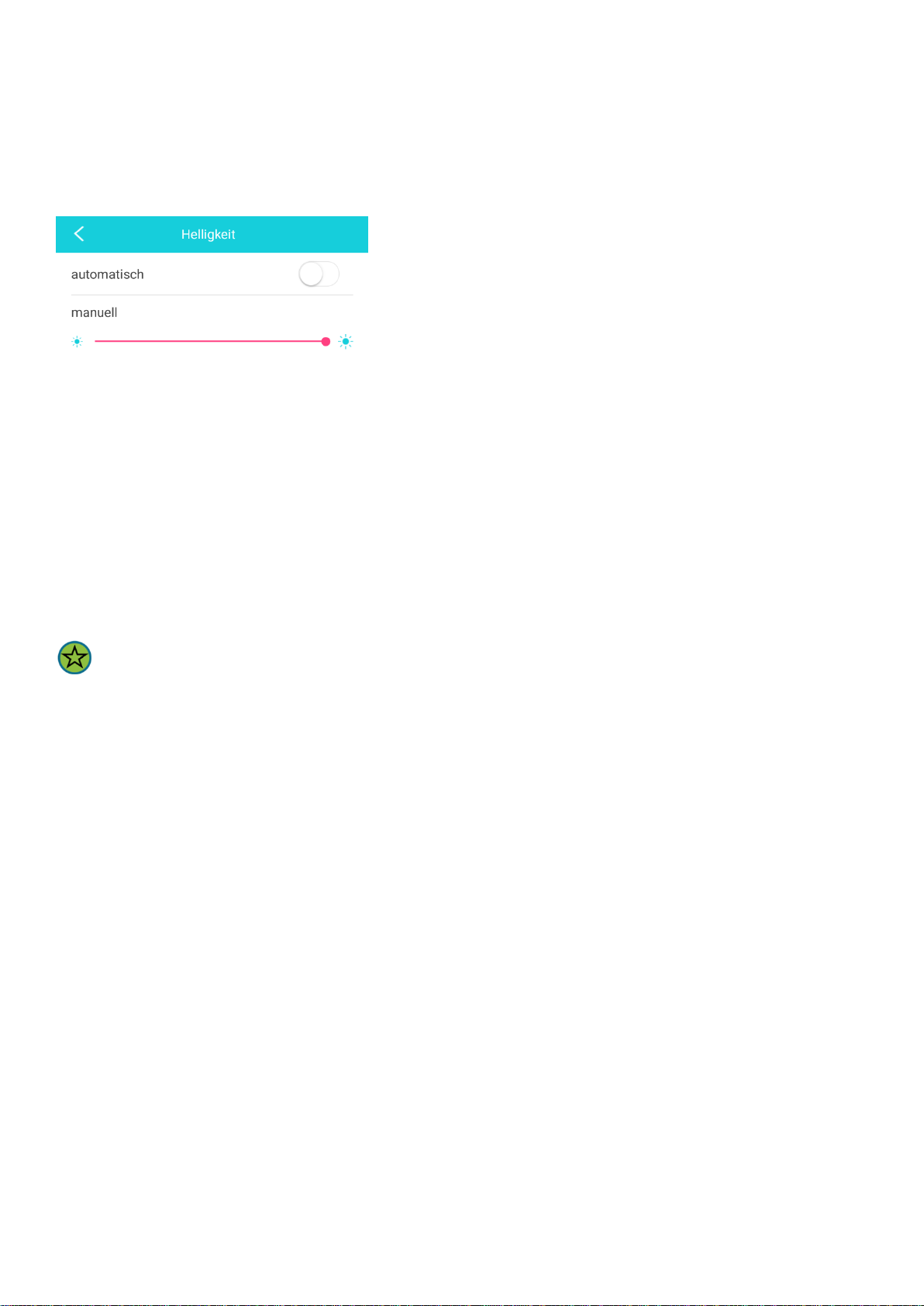
H Band (App)
22
Unter dem Menüpunkt „Helligkeit“ können Sie entweder die automatische Helligkeit aktivieren oder
selbst am Schieberegler die Helligkeit Ihres Watch Displays justieren. (Bild 14 und 16)
Bild 16
Unter dem Menüpunkt „Passwort zurücksetzen“ gibt es die Möglichkeit, die Watch mit einem
Bluetooth Passwort zu versehen, wenn sie neu verbunden werden soll. (Bild 14)
Eine Passwortänderung wird nicht empfohlen, da die Änderung unwiderruflich ist und ein
vergessenes Passworts nicht zurückgesetzt werden kann!
Unter dem Menüpunkt „Softwareupdate“ können Sie manuell prüfen, ob die neuste Software auf Ihrer
SIONA XW FIT installiert ist. (Bild 14)
Unter dem Menüpunkt „ Sollen alle vorhandenen Daten gelöscht werden?“ können alle
gesammelten Fitnessdaten auf der SIONA XW FIT gelöscht werden. (Bild 14)
Ziel einstellen:
Hier können Sie Ihre Tagesziele für Schritte und Schlafzeit setzen. (Bild 11)
Mehr:
Legen Sie fest, ob Sie metrische oder imperiale Einheiten verwenden möchten. (Bild 11)

ANHANG
23
ANHANG
Reparatur und Entsorgung
Reparaturen
Entsteht auf Ihrer Smartwatch ein Fehler oder Schaden, der nicht in den Beschreibungen dieser
Bedienungsanleitung erläutert wird, kontaktieren Sie bitte den Kundenservice.
Nehmen Sie keine eigenhändigen Reparatur- oder Modifikationsversuche der Hardware vor.
Öffnen Sie die Smartwatch nicht gewaltsam.
Handeln Sie entgegen dieser Hinweise, erlischt der Garantieanspruch!
Entsorgung der Verpackung
Grundsätzlich wird empfohlen, die Verpackung der Smartwatch aufzubewahren. Bei einer Entsorgung
achten Sie auf die Sortentrennung der Verpackungsmaterialien (Pappe und Karton zu Altpapier, Folien
zur Wertstoff-Sammlung).
Entsorgung der Smartwatch
(Geltend innerhalb Europas in allen Staaten mit Systemen zur getrennten Sammlung von
Wertstoffen)
Dieses Symbol weist darauf hin, dass dieses Produkt gemäß Richtlinie über Elektro- und
Elektronik-Altgeräte (2012/19/EU) und nationalen Gesetzen nicht über den Hausmüll
entsorgt werden darf. Dieses Produkt muss bei einer dafür vorgesehenen Sammelstelle
abgegeben werden. Dies kann z. B. durch Rückgabe beim Kauf eines ähnlichen Produkts
oder durch Abgabe bei einer autorisierten Sammelstelle für die Wiederaufbereitung von
Elektro- und Elektronik-Altgeräte geschehen. Der unsachgemäße Umgang mit Altgeräten
kann aufgrund potentiell gefährlicher Stoffe, die häufig in Elektro- und Elektronik-Altgeräten enthalten sind,
negative Auswirkungen auf die Umwelt und die menschliche Gesundheit haben. Durch die sachgemäße
Entsorgung dieses Produkts tragen Sie außerdem zu einer effektiven Nutzung natürlicher Ressourcen bei.
Informationen zu Sammelstellen für Altgeräte erhalten Sie bei Ihrer Stadtverwaltung, dem öffentlichrechtlichen Entsorgungsträger, einer autorisierten Stelle für die Entsorgung von Elektro- und ElektronikAltgeräten oder Ihrer Müllabfuhr.
Als Verbraucher sind Sie gesetzlich verpflichtet, alle Batterien und Akkus, egal ob sie Schadstoffe enthalten
oder nicht, bei einer Sammelstelle in Ihrer Gemeinde/Ihrem Stadtteil oder im Handel abzugeben, damit sie
einer umweltschonenden Entsorgung zugeführt werden können. Geben Sie die Smartwatch vollständig (mit
dem Akku) und nur in entladenem Zustand an Ihrer Sammelstelle ab.
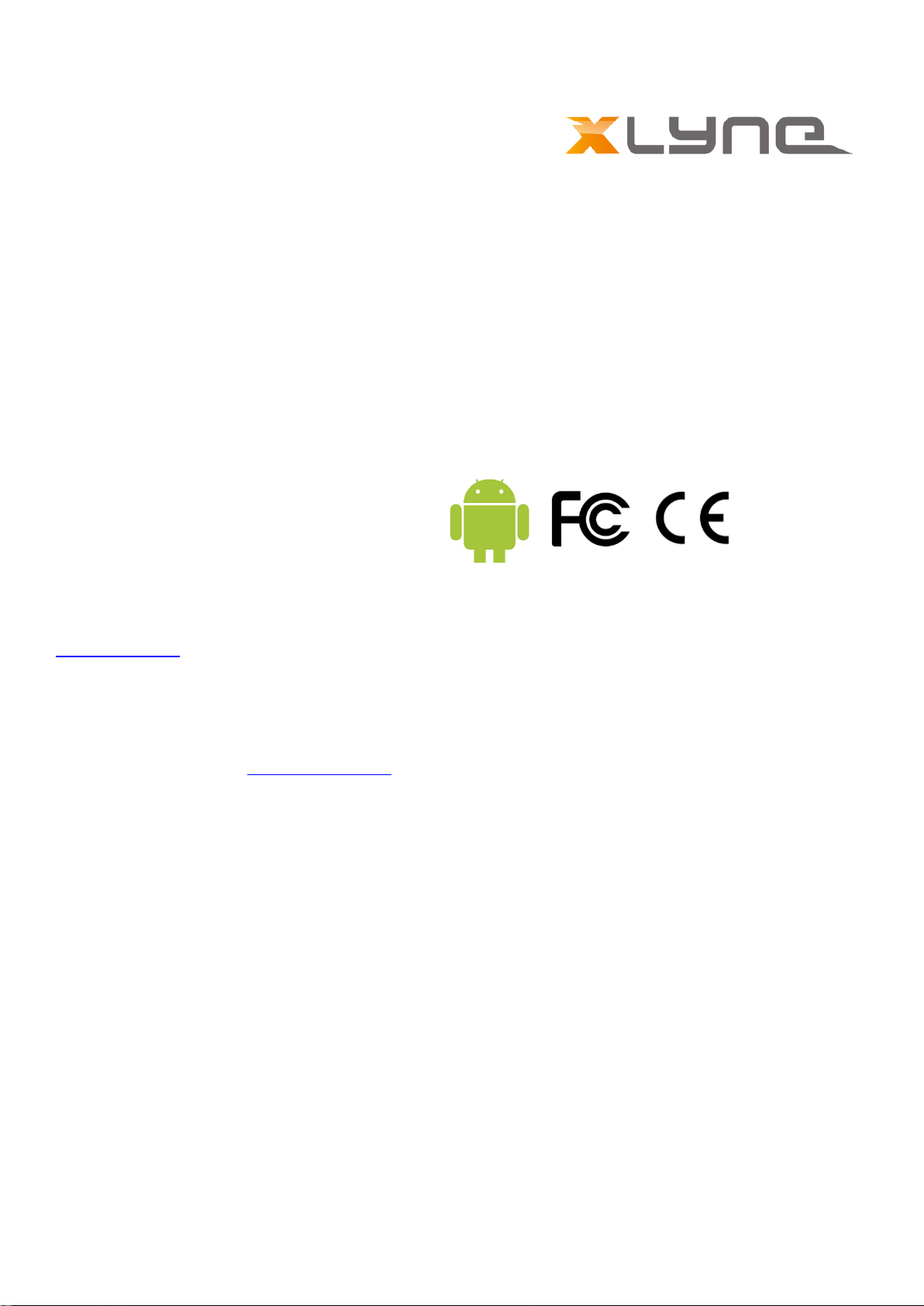
ANHANG
24
Rechtliche Hinweise
XLYNE SIONA XW FIT
Copyright © 2017 XLYNE GmbH
Dieses Handbuch ist durch Urheberrechtsgesetze geschützt.
Dieses Handbuch wird ohne jegliche Gewährleistung von der XLYNE GmbH veröffentlicht.
Dieses Handbuch darf weder als Ganzes, noch in Teilen, ohne die schriftliche Genehmigung der XLYNE GmbH
kopiert, reproduziert, übersetzt oder in anderer Form mit elektronischen oder mechanischen Mitteln übertragen
werden. Dazu gehört auch das Speichern, Aufzeichnen und Fotokopieren.
Alle in diesem Dokument verwendeten Produkt- und Firmennamen sind Marken oder eingetragene Marken der
jeweiligen Eigentümer. Alle in diesem Dokument nicht ausdrücklich gewährten Rechte sind vorbehalten. Alle anderen
Marken sind Eigentum der jeweiligen Eigentümer.
XLYNE GmbH
Kettling 38
58791 Werdohl
support@xlyne.de
www.xlyne.com
Tel: +49 (0)2392 630400
Reklamationen und Supportanfragen nur an diese Adresse senden:
Support E-Mailadresse: support@xlyne.de
™Android
